
【Skype】録画・録画機能について解説します!マナーを守ってね
Contents[OPEN]
【Skype】録画を確認する方法
スマホのSkypeアプリ、またPCのSkypeソフトウェアで通話やビデオ通話を録音・録画する方法はこれで分かったと思いますが、録音・録画されたコンテンツはどのように確認できるのでしょうか。
録画はどこに保存されるの?
スマホのSkypeアプリでも、PCのSkypeソフトウェアでも同様に、録音・録画されたコンテンツはトークルームで確認できます。
画像や動画を誰かに送信すると送信相手のトークルームに表示されますが、録音・録画コンテンツも送信した画像や動画と同じように表示され保存されます。
録画を確認する方法
録音・録画したコンテンツを確認する方法を説明します。まずはスマホのSkypeアプリですが、録音・録画をしたユーザーを選択しトークルームを表示させましょう。そこに録音・録画コンテンツが表示されているので音声などを確認できます。
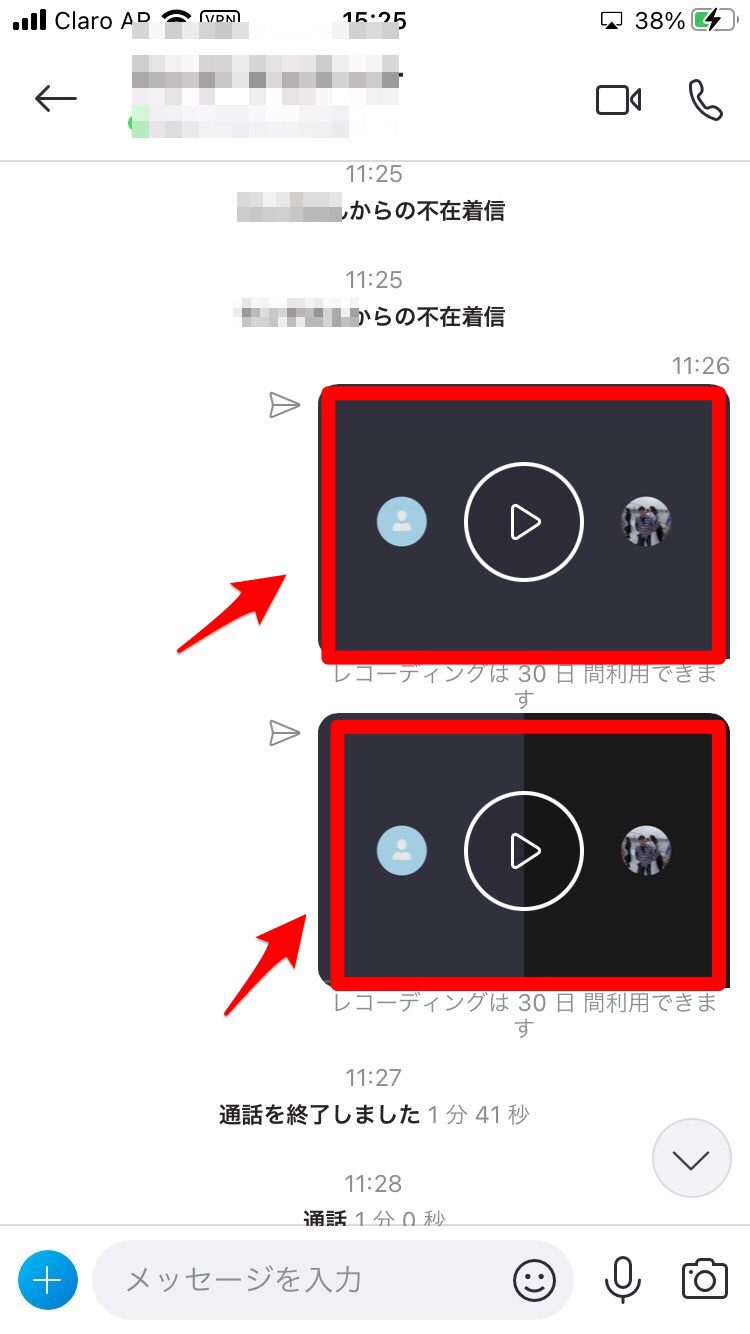
次はPCのSkypeで確認してみます。Skypeアプリと同じように録音・録画したユーザーを選択しトークルームを表示させましょう。録音・録画コンテンツが表示されています。
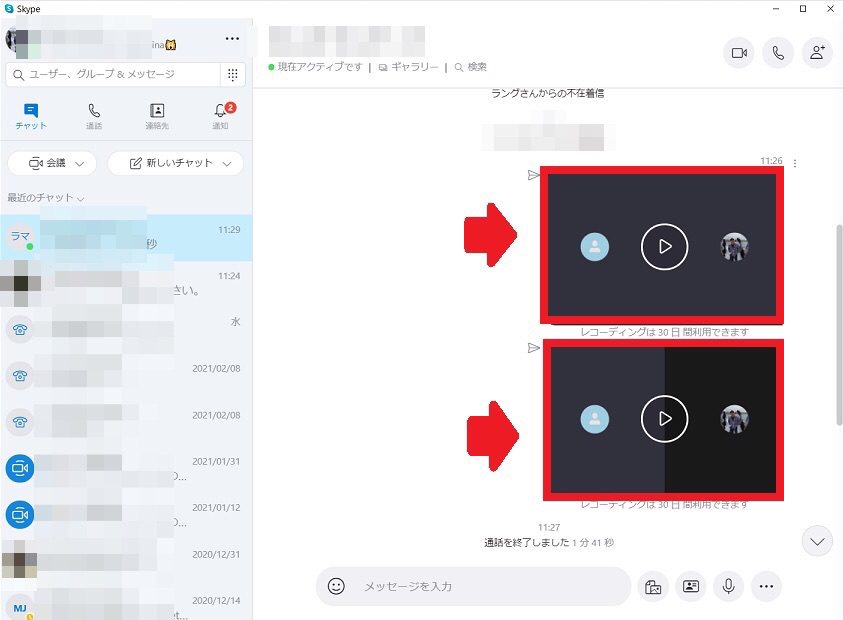
【Skype】録画・録音の注意点
交わされる会話を録音したり、ビデオ画面付きで録画したりできるので、この機能はとても便利です。大切な想い出として保存できるのでいつでも取り出して確認できます。
また大切な会議や集会で録音・録画ができれば、大切なポイントを取りこぼすことを避けるために何度でも聞き返せるので大変重宝します。Skypeの録音・録画機能の使用に関して覚えておくべき大切な点があります。3つの注意事項をこれから紹介します。
録画・録音データの保存期間は30日間
最初の注意事項は、録音したコンテンツがトークルームに半永久的に表示されるわけではないということです。動画や写真の投稿とは異なり、録音・録画コンテンツの表示期間には上限があります。30日間までという上限です。
30日を過ぎてしまうとトークルームから消されてなくなってしまうので、この記事の後半で扱う点ですがずっと保存しておきたいならダウンロードしてSkypeの外に取り出して保存する必要があります。
録画・録音は通知される
2番目の注意事項は、録音・録画機能を使うと相手にその事実が伝えられるということです。もし相手に伝えられないように設計されていたらどんなデメリットがあるかを考えるとその理由がよく分かります。
会話の内容は基本的に非公開です。ですからプライベートな話題でも気軽に話せます。でもあるとき非公開でプライベートなはずの友だちとの会話の内容がSNSなどでアップされていたらどう感じるでしょうか。
それも録音されていたということを全く知らずにいたとしたら確実に友情にヒビが入ります。また会社の企業秘密が扱われる会議の際に、参加者の一人が誰にも知られることなく会議の内容を録音できたら産業スパイに確実に利用されます。
そうした事態を避けるため、Skypeの録音・録画機能は必ず相手に通知されるように設計されています。